Perbaiki Windows gagal memulai. Perubahan perangkat keras atau perangkat lunak baru-baru ini mungkin menjadi penyebabnya
Diterbitkan: 2017-07-30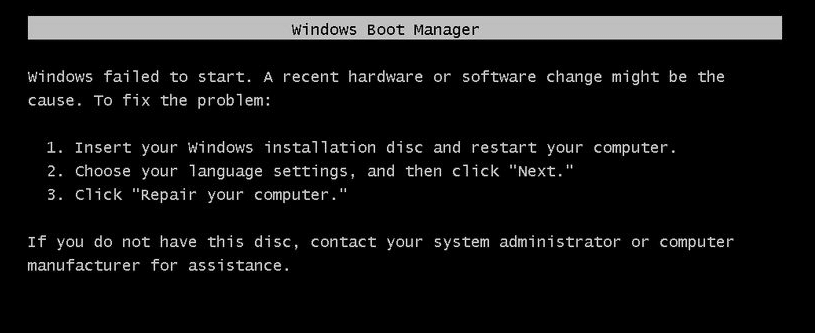
Jika Anda menghadapi kesalahan ini, kemungkinan Anda telah menginstal perangkat keras atau perangkat lunak baru yang menyebabkan masalah. Terkadang menginstal pembaruan Windows terbaru tampaknya menyebabkan masalah ini, tetapi Anda tidak dapat memastikannya sampai Anda memecahkan masalah tersebut. Sekarang sejauh menyangkut masalah perangkat lunak, ini mungkin alasan yang mungkin untuk:
mengapa Anda menghadapi kesalahan ini:
- Informasi BCD yang rusak
- File Sistem rusak.
- Kabel SATA/IDE longgar atau rusak
- Perangkat lunak pihak ketiga yang bertentangan
- Virus atau malware
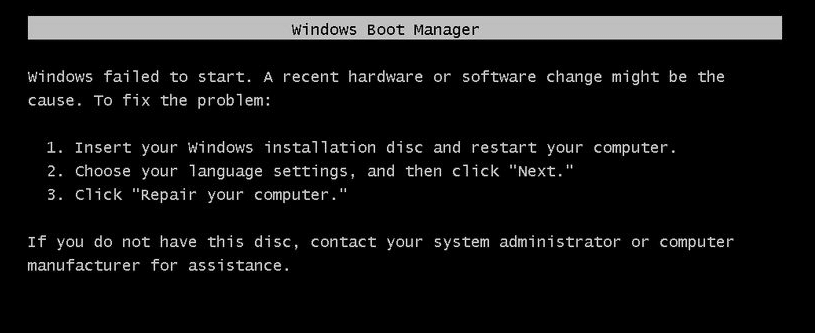
Kesalahan yang akan Anda dapatkan setelah reboot adalah:
Kesalahan: Windows gagal memulai. Perubahan perangkat keras atau perangkat lunak baru-baru ini mungkin menyebabkan masalah setelah Anda menginstal Pembaruan Windows
Masalah utamanya adalah Anda tidak bisa boot ke Windows dan Anda akan terjebak di layar pesan kesalahan ini. Singkatnya, Anda akan berada di dalam loop reboot karena setiap kali Anda me-restart PC Anda, Anda akan kembali menghadapi pesan kesalahan yang sama sampai Anda memperbaiki masalah. Jadi tanpa membuang waktu mari kita lihat bagaimana sebenarnya untuk Memperbaiki “Windows gagal memulai. Perubahan perangkat keras atau perangkat lunak baru-baru ini mungkin menjadi penyebabnya” dengan langkah-langkah pemecahan masalah yang tercantum di bawah ini.
Isi
- Perbaiki Windows gagal memulai. Perubahan perangkat keras atau perangkat lunak baru-baru ini mungkin menjadi penyebabnya.
- Metode 1: Jalankan Startup/Perbaikan Otomatis
- Metode 2: Boot ke Konfigurasi Baik yang Terakhir Diketahui
- Metode 3: Lakukan Pemulihan Sistem
- Metode 4: Jalankan SFC dan CHKDSK
- Metode 5: Bangun kembali konfigurasi BCD
- Metode 6: Atur Urutan Booting yang Benar
Perbaiki Windows gagal memulai. Perubahan perangkat keras atau perangkat lunak baru-baru ini mungkin menjadi penyebabnya.
Metode 1: Jalankan Startup/Perbaikan Otomatis
1. Masukkan DVD instalasi Windows 10 atau Disk Pemulihan dan nyalakan ulang PC Anda.
2. Saat diminta untuk Tekan sembarang tombol untuk boot dari CD atau DVD, tekan tombol apa saja untuk melanjutkan.
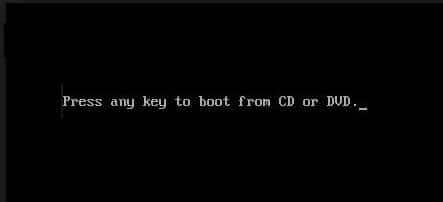
3. Pilih preferensi bahasa Anda, dan klik Berikutnya. Klik Perbaiki komputer Anda di kiri bawah.
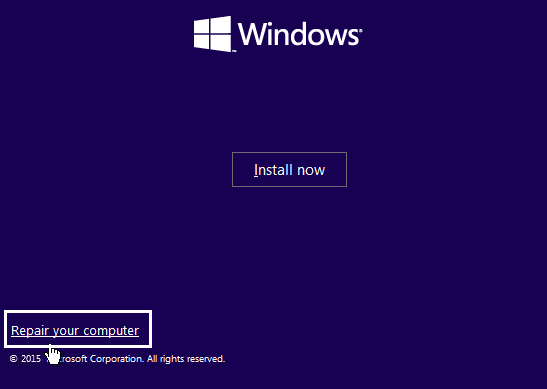
4. Pada layar pilih opsi, klik Troubleshoot.
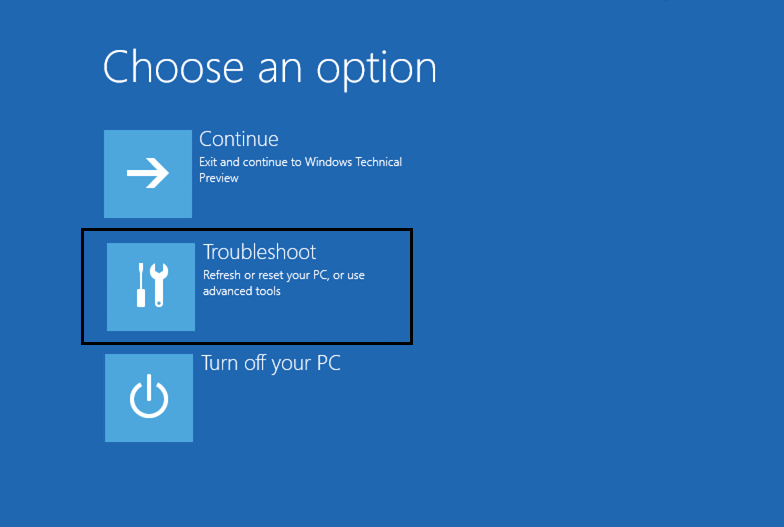
5. Pada layar Troubleshoot, klik opsi Advanced.
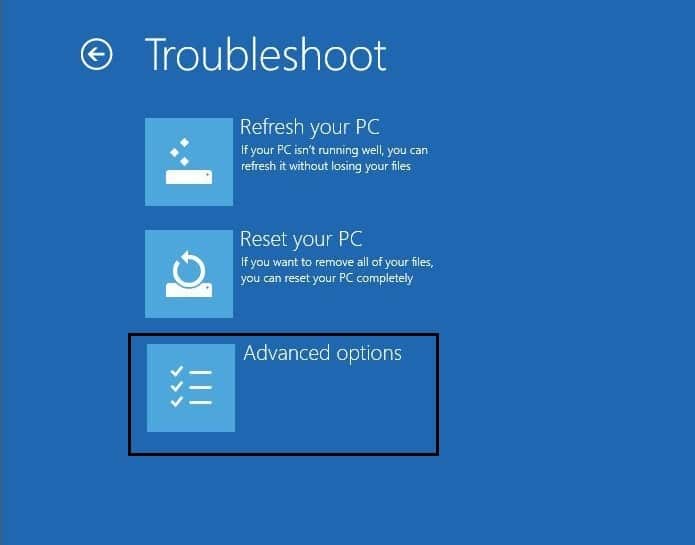
6. Pada layar Opsi lanjutan, klik Perbaikan Otomatis atau Perbaikan Mulai.
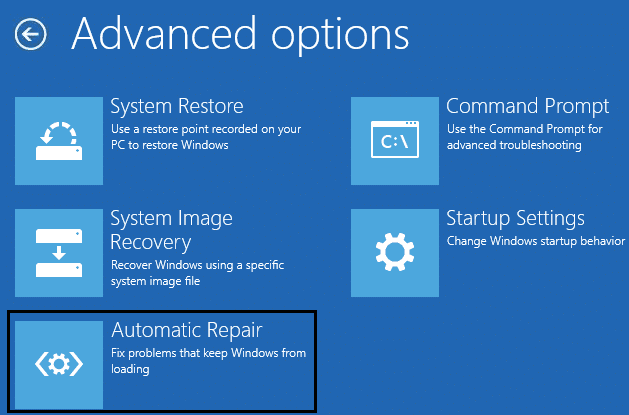
7. Tunggu hingga Windows Automatic/Startup Repairs selesai.
8. Restart dan Anda telah berhasil Fix Windows failed to start. Perubahan perangkat keras atau perangkat lunak baru-baru ini mungkin menjadi penyebabnya , jika tidak, lanjutkan.
Baca Juga : Cara Mengatasi Automatic Repair Tidak Bisa Memperbaiki PC Anda.
Metode 2: Boot ke Konfigurasi Baik yang Terakhir Diketahui
Sebelum melangkah lebih jauh mari kita bahas cara Enable Legacy Advanced Boot Menu agar bisa dengan mudah mendapatkan Boot Options:
1. Mulai ulang Windows 10 Anda.
2. Saat sistem dimulai ulang, masuk ke pengaturan BIOS dan konfigurasikan PC Anda untuk boot dari CD/DVD.
3. Masukkan DVD instalasi bootable Windows 10 dan restart PC Anda.
4. Saat diminta untuk Tekan sembarang tombol untuk boot dari CD atau DVD, tekan sembarang tombol untuk melanjutkan.
5. Pilih preferensi bahasa Anda, dan klik Berikutnya. Klik Perbaiki komputer Anda di kiri bawah.
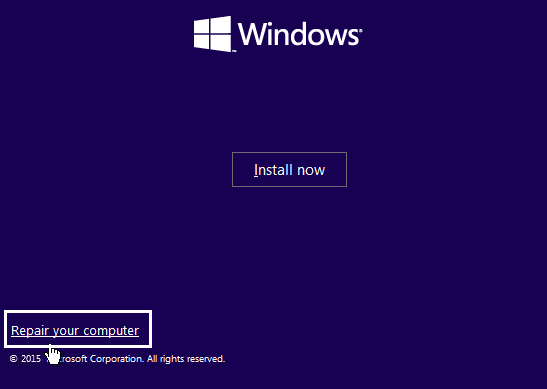
6. Pada layar pilih opsi, klik Troubleshoot .
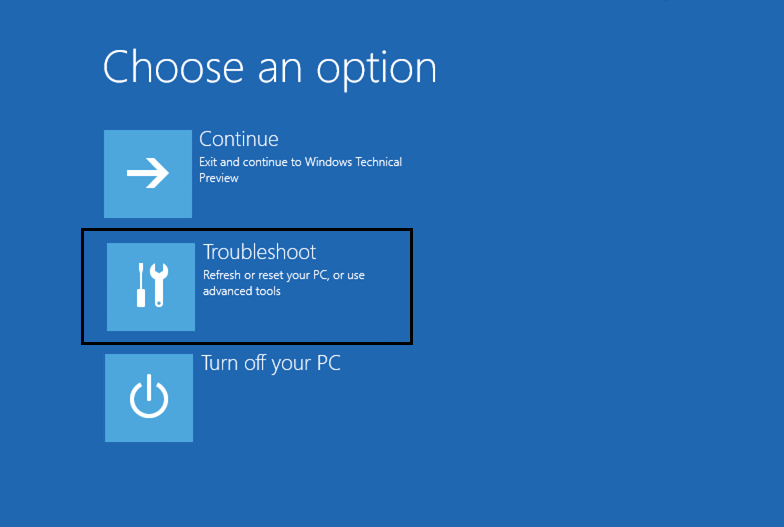
7. Pada layar Troubleshoot, klik opsi Advanced .
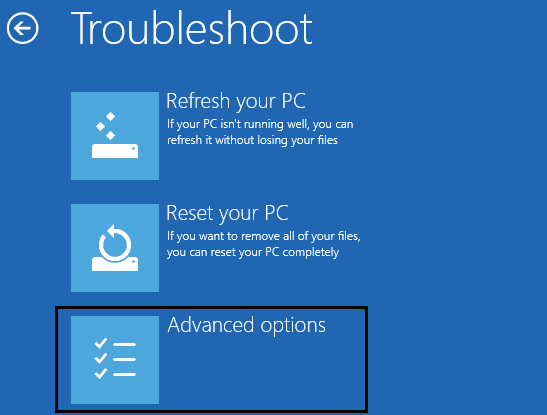
8. Pada layar Opsi lanjutan, klik Prompt Perintah .
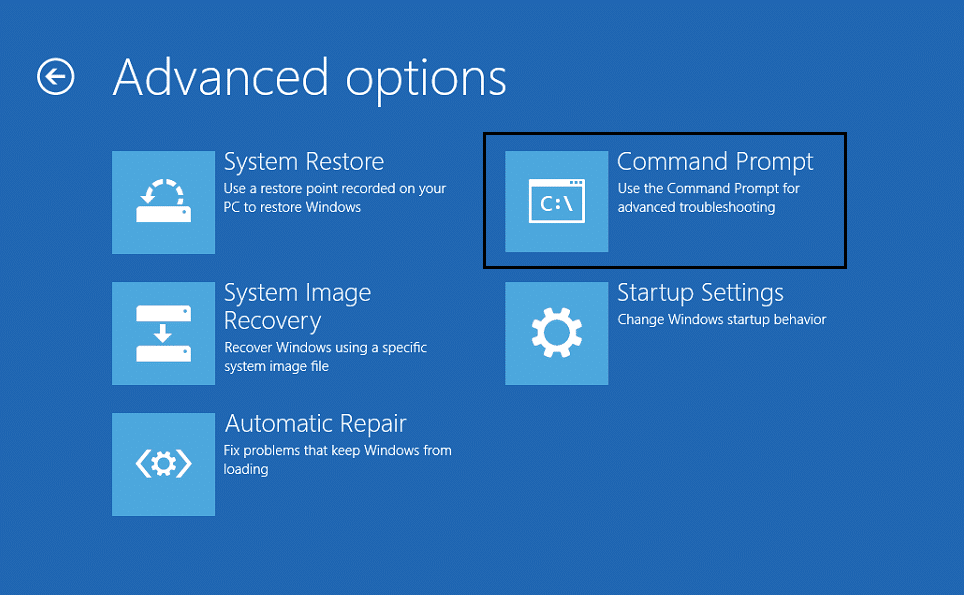

9. Saat Command Prompt (CMD) terbuka ketik C: dan tekan enter.
10. Sekarang ketik perintah berikut:
BCDEDIT /SET {DEFAULT} BOOTMENUPOLICY LEGACY
11. Dan tekan enter untuk Mengaktifkan Menu Boot Lanjutan Legacy.

12. Tutup Command Prompt dan kembali pada layar Choose an option, klik Continue untuk me-restart Windows 10.
13. Terakhir, jangan lupa untuk mengeluarkan DVD instalasi Windows 10 Anda untuk mendapatkan opsi Boot.
14. Pada layar Boot Options, pilih “ Last Known Good Configuration (Advanced). ”
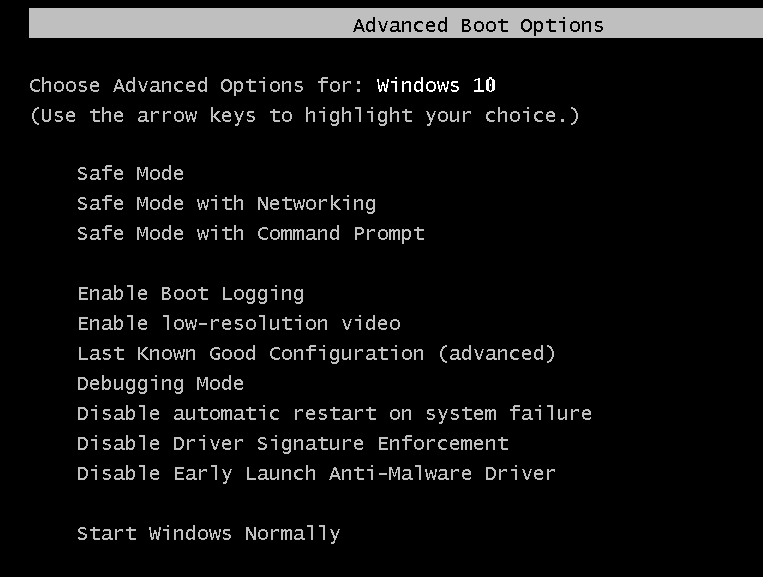
Metode 3: Lakukan Pemulihan Sistem
1. Masukkan media instalasi Windows atau Recovery Drive/System Repair Disc dan pilih preferensi bahasa Anda, dan klik Next
2. Klik Perbaiki komputer Anda di bagian bawah.
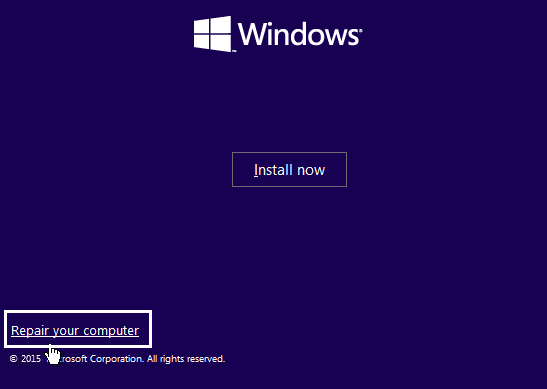
3. Sekarang, pilih Troubleshoot dan kemudian Advanced Options.
4. Terakhir, klik “ Pemulihan Sistem ” dan ikuti petunjuk di layar untuk menyelesaikan pemulihan.
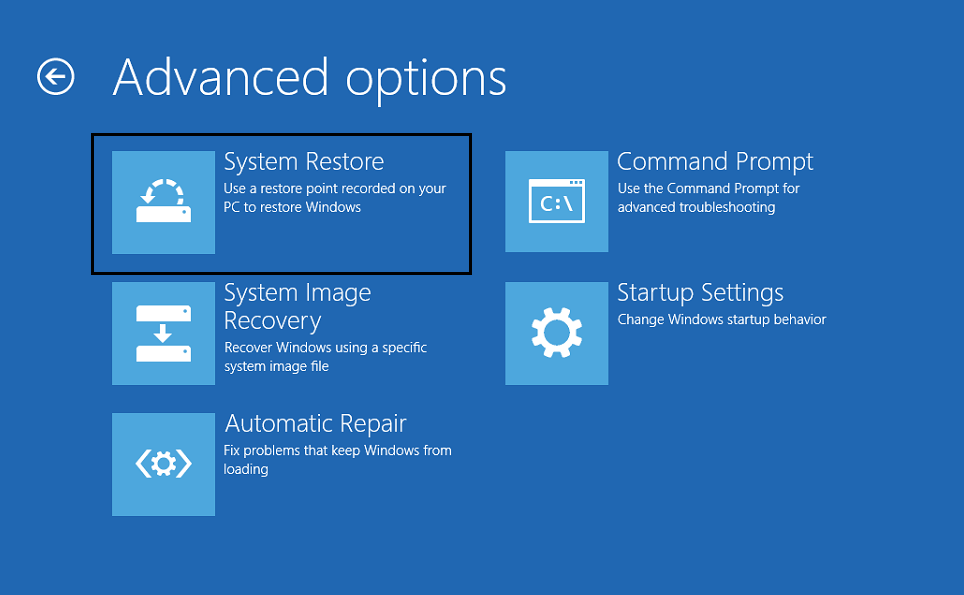
5. Restart PC Anda untuk menyimpan perubahan dan lihat apakah Anda dapat memperbaiki Windows gagal memulai. Perubahan perangkat keras atau perangkat lunak baru-baru ini mungkin menjadi penyebab kesalahan.
Metode 4: Jalankan SFC dan CHKDSK
1. Sekali lagi masuk ke command prompt menggunakan metode 1, klik command prompt di layar Opsi lanjutan.
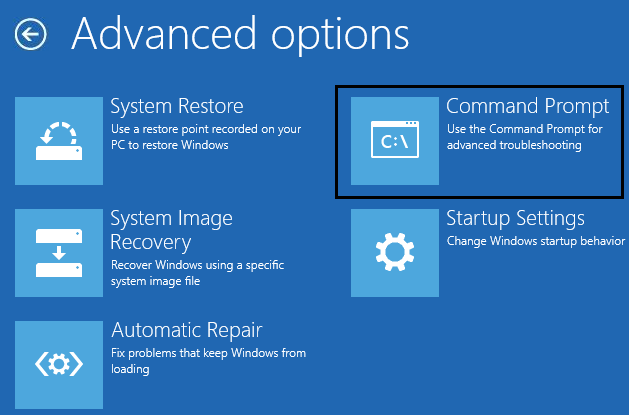
2. Ketik perintah berikut di cmd dan tekan enter setelah masing-masing:
sfc /scannow /offbootdir=c:\ /offwindir=c:\windows chkdsk C: /f /r /x
Catatan: Pastikan Anda menggunakan huruf drive tempat Windows saat ini diinstal. Juga dalam perintah di atas C: adalah drive tempat kita ingin memeriksa disk, /f singkatan dari flag yang chkdsk izin untuk memperbaiki kesalahan apa pun yang terkait dengan drive, /r biarkan chkdsk mencari bad sector dan melakukan pemulihan dan / x menginstruksikan cek disk untuk melepas drive sebelum memulai proses.
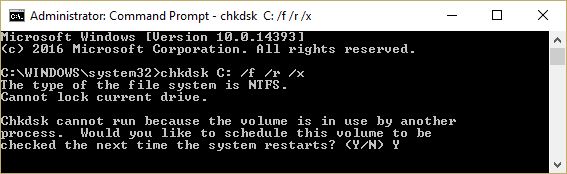
3. Keluar dari command prompt dan restart PC Anda.
Metode 5: Bangun kembali konfigurasi BCD
1. Menggunakan metode di atas, buka command prompt menggunakan disk instalasi Windows.
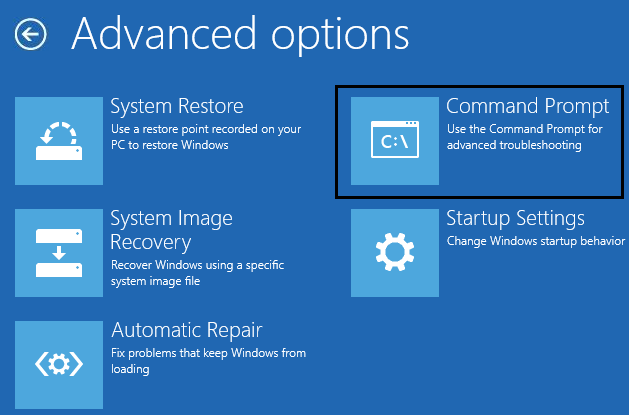
2. Sekarang ketik perintah berikut satu per satu dan tekan enter setelah masing-masing:
bootrec.exe /FixMbr bootrec.exe /FixBoot bootrec.exe /RebuildBcd
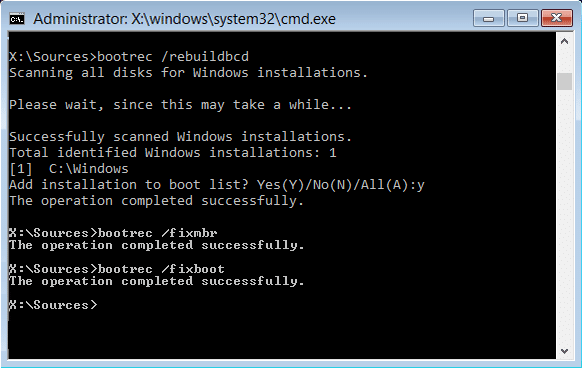
3. Jika perintah di atas gagal, maka masukkan perintah berikut di cmd:
bcdedit /ekspor C:\BCD_Backup C: boot cd atribut bcd -s -h -r ren c:\boot\bcd bcd.old bootrec /RebuildBcd
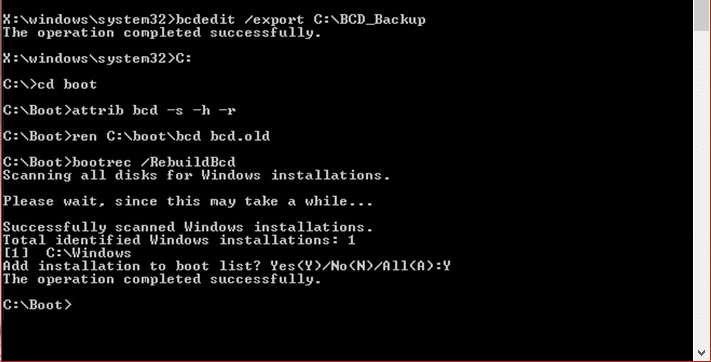
4. Terakhir, keluar dari cmd dan restart Windows Anda.
5. Cara ini sepertinya Fix Windows failed to start. Perubahan perangkat keras atau perangkat lunak baru-baru ini dapat menyebabkan kesalahan, tetapi jika itu tidak berhasil untuk Anda, lanjutkan.
Metode 6: Atur Urutan Booting yang Benar
1. Saat komputer Anda mulai (Sebelum layar boot atau layar kesalahan), tekan tombol Delete atau F1 atau F2 berulang kali (Tergantung pada pabrikan komputer Anda) untuk masuk ke pengaturan BIOS .
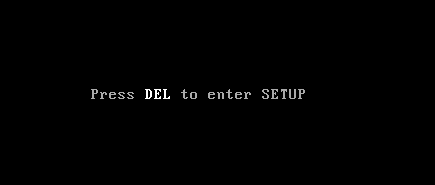
2. Setelah Anda berada di pengaturan BIOS, pilih tab Boot dari daftar opsi.
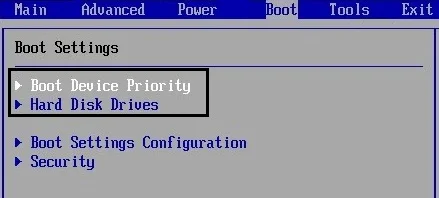
3. Sekarang pastikan bahwa Hard disk atau SSD komputer ditetapkan sebagai prioritas utama dalam urutan Boot. Jika tidak, gunakan tombol panah atas atau bawah untuk mengatur hard disk di bagian atas, yang berarti komputer akan melakukan booting terlebih dahulu darinya daripada sumber lain.
4. Terakhir, tekan F10 untuk menyimpan perubahan ini dan keluar.
Direkomendasikan:
- Perbaiki Penggunaan CPU Tinggi Oleh TiWorker.exe
- 10 cara untuk memperbaiki Terjadi kesalahan pembacaan disk
- Perbaiki Penggunaan CPU Tinggi oleh svchost.exe (netsvcs)
- Perbaiki Penggunaan CPU Tinggi oleh RuntimeBroker.exe
Itu saja Anda telah berhasil Perbaiki Windows gagal memulai. Perubahan perangkat keras atau perangkat lunak baru-baru ini mungkin menjadi penyebabnya, tetapi jika Anda masih memiliki pertanyaan tentang posting ini, silakan tanyakan di bagian komentar.
